Dieses wunderschöne Tutorial durfte ich mit der Erlaubnis von Elizabeth übersetzen.
Das TUT könnt Ihr hier finden:
Thank you very much for the permission to translate these wonderful TUTs, dear Elizabeth !
Stars Shine
...... und eine Personen- und eventuell eine zusätzliche Blumentube.
Ich arbeite mit PSP X8 - dieses TUT kann aber problemlos mit allen anderen Versionen gebastelt werden.
Wenn bei Bild - Größe ändern nicht dazu geschrieben wird immer ohne Haken bei Größe aller Ebenen anpassen.
Einstellen - Schärfe - Scharfzeichnen wird nicht extra erwähnt - nach persönlichem Ermessen.VG Farbe = Vordergrundfarbe, HG = Hintergrundfarbe.
Das Auswahlwerkzeug (K) wird immer mit der Taste M deaktiviert.
.... und diese Filter !
Öffne die Tuben und eine transparente Ebene - Größe 980 x 730.
Stelle die VG Farbe auf eine helle Farbe - die HG Farbe auf eine dunkle Farbe.
Kopiere den Farbverlauf in den Farbverlauf-, die Auswahl in den Auswahl-, und die Linienstilart in den Linienstilartordner.
Erstelle mit dem Farbverlauf ES Ocean Breeze 122 diesen strahlenförmigen Farbverlauf auf der VG Farbe :
Den Farbverlauf eventuell mit eigenen Farben abändern oder später kolorieren.
Punkt 1:
Aktiviere die Ebene - mit dem Farbverlauf füllen.
Effekte - Plugins - VM Toolbox - Instant Tile :
Einstellen - Farbton und Sättigung - Resonanz - Stärke 100.
Einstellen - Helligkeit und Kontrast - Helligkeit/Kontrast :
Punkt 2:
Aktiviere das Auswahlwerkzeug (S) - Freihandauswahl - Modus von Punkt zu Punkt und ziehe diese Auswahl auf :
Auswahl in Ebene umwandeln - Auswahl aufheben.
Effekte - Reflexionseffekte - Kaleidoskop :
Einstellen - Farbton und Sättigung - Farbton/Sättigung/Helligkeit - Werte je nach Farben abändern :
Effekte - 3D Effekte - Schlagschatten - als Farbe einen etwas dunkleren Farbton der VG Farbe :
Punkt 3:
Kopiere die Tube smoke_trails_elizabeth_creations - aktiviere die unterste Ebene - als neue Ebene einfügen.
Aktiviere das Auswahlwerkzeug (K) - ziehe die Tube an die Ränder rechts und Links und etwas nach unten - siehe Bild oben.
Eventuell kolorieren - Mischmodus auf Überbelichten.
Effekte - Textureffekte - Jalousie - als Farbe die HG Farbe :
Ebene duplizieren - Zusammenfassen - Nach unten zusammenfassen.
Ebene duplizieren - Bild - Spiegel - Vertikal und Horizontal - etwas nach oben schieben.
So sieht es jetzt aus :
Punkt 4:
Kopiere die Tube scenery - aktiviere die oberste Ebene - als neue Ebene einfügen - eventuell kolorieren.
Nach rechts unten in die Ecke schieben - Ebene duplizieren - Bild - Spiegel - Horizontal.
Neue Rasterebene - Auswahl - Auswahl laden aus Datei - lade diese Auswahl :
Stelle die VG Farbe auf weiß - Auswahl mit weiß füllen - Effekte - Textureffekte - Jalousie - wie eingestellt nur die Deckfähigkeit auf 46 ändern.
Auswahl aufheben - Transparenz auf 50 %.
Punkt 5:
Aktiviere den Zeichenstift und die Linienstilart Corel_13_020 - stelle die Breite auf 3 und ziehe an der obersten Kante des Streifens eine Linie.
Vektorebene umwandeln - Effekte - Kanteneffekte - Stark nachzeichnen.
Ebene duplizieren - die Linie an den unteren Rand schieben.
Zusammenfassen - 2x Nach unten zusammenfassen.
Ebene duplizieren - Bild - Spiegel - Vertikal.
Punkt 6:
Kopiere die Personentube - als neue Ebene einfügen - Größe anpassen - an ihren Platz schieben.
Einstellen - Farbton und Sättigung - Resonanz - Stärke 65 ( je nach Tube ).
Die Tuben von Gaille Boissonard haben meisten eine Blume.
Um diese Blume eine Auswahl aufziehen :
Bearbeiten - Kopieren - Auswahl aufheben - Bearbeiten - als neue Ebene einfügen.
Punkt 7:
Die Blume nach unten auf den Streifen schieben - Ebene duplizieren - Bild - Größe ändern auf 60 %.
Rechts neben die Blume schieben - Ebene duplizieren - Bild - Größe ändern auf 70 % - wieder nach rechts schieben.
Aktiviere die größte Blume - Ebene duplizieren - Bild - Spiegeln - Horizontal - eventuell noch etwas verschieben.
Aktiviere die oberste Ebene - Zusammenfassen - 4x Nach unten zusammenfassen.
Effekte - 3D Effekte - Schlagschatten - als Farbe die HG Farbe einige Farbtöne dunkler :
Sonst eventuell eine eigene Blume verwenden und es genau so handhaben.
Punkt 8:
Kopiere die Tube stars - als neue Ebene einfügen - eventuell kolorieren - nach links schieben.
Ebene duplizieren - Effekte - Kanteneffekte - Nachzeichnen - .Bild - Größe ändern auf 75 % - nach rechts schieben.
Kopiere die Tube leaves_border - als neue Ebene einfügen - eventuell kolorieren - nach oben schieben.
Ebene duplizieren - Bild - Spiegel - Vertikal.
Kopiere die Tube hanging stars - als neue Ebene einfügen - unter den oberen Streifen schieben.
Effekte - 3D Effekte - Schlagschatten - als Farbe die HG Farbe einige Farbtöne dunkler :
Kopiere die Tube text - als neue Ebene einfügen - eventuell kolorieren - nach links oben schieben.
So sieht es bei mir nun aus :
Punkt 9:
Bild - Rand hinzufügen - 2 Pixel - Symmeterisch - HG Farbe.
Bild - Rand hinzufügen - 12 Pixel - Symmeterisch - weiß.
Klicke mit dem Zauberstab in den Rand - Effekte - Reflexionseffekte - Kaleidoskop - wie eingestellt - Auswahl aufheben.
Bild - Rand hinzufügen - 2 Pixel - Symmeterisch - HG Farbe.
Bild - Rand hinzufügen - 15 Pixel - Symmeterisch - weiß.
Bild - Rand hinzufügen - 2 Pixel - Symmeterisch - HG Farbe.
Bild - Rand hinzufügen - 5 Pixel - Symmeterisch - VG Farbe.





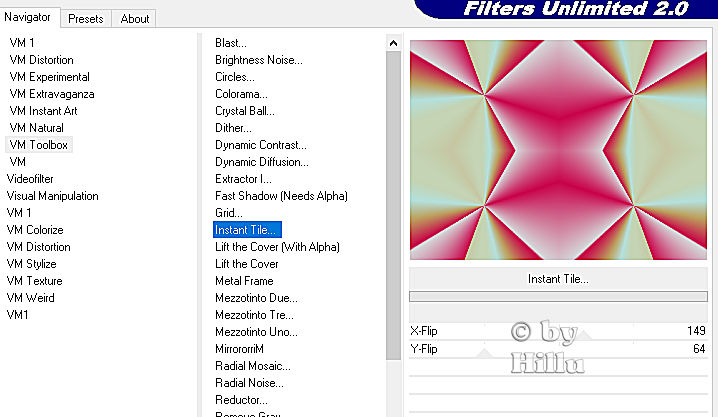










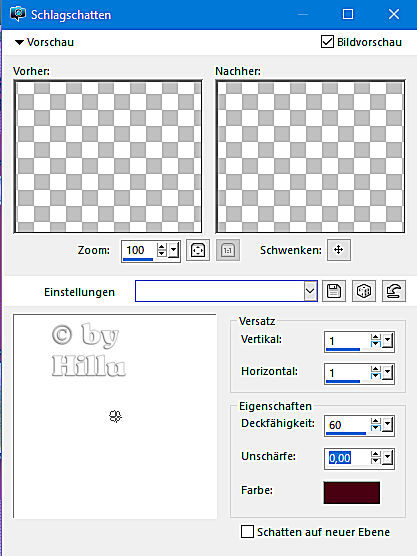



Keine Kommentare:
Kommentar veröffentlichen